Solid Edge利用Excel控制特徵變化 – 2016/08/05
5
八月
大家都知道可以利用「數學公式」來建立尺寸之間的變化,但是若要能夠以「程式邏輯」來決定特徵的變化時又該怎麼辦呢? 非得透過二次開發嗎? 現在就要來教學如何簡單的使用「Excel」來達成。
※ 註: 「同步建模」可透過「數學公式」連結尺寸間的變化,但要「邏輯控制」特徵變化則僅能在「順序建模」中。
步驟1 步驟2 步驟3 步驟4 步驟5 步驟6
如下圖中的範例,中心有一「沉頭孔」,四周有「螺紋孔」與「孔陣列」,設計需求為: 《當沉頭孔直徑大於∮45時因強度及破孔問題需取消螺紋孔及陣列》
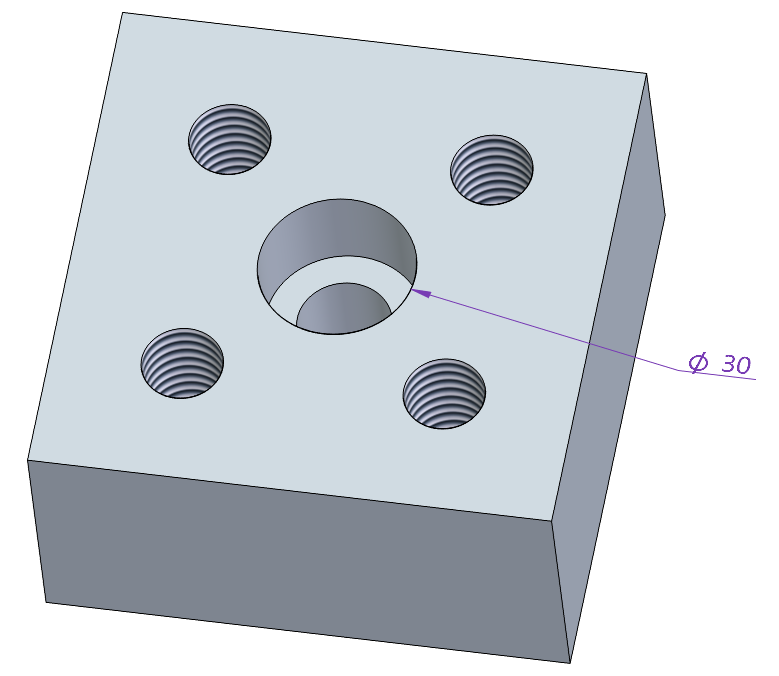
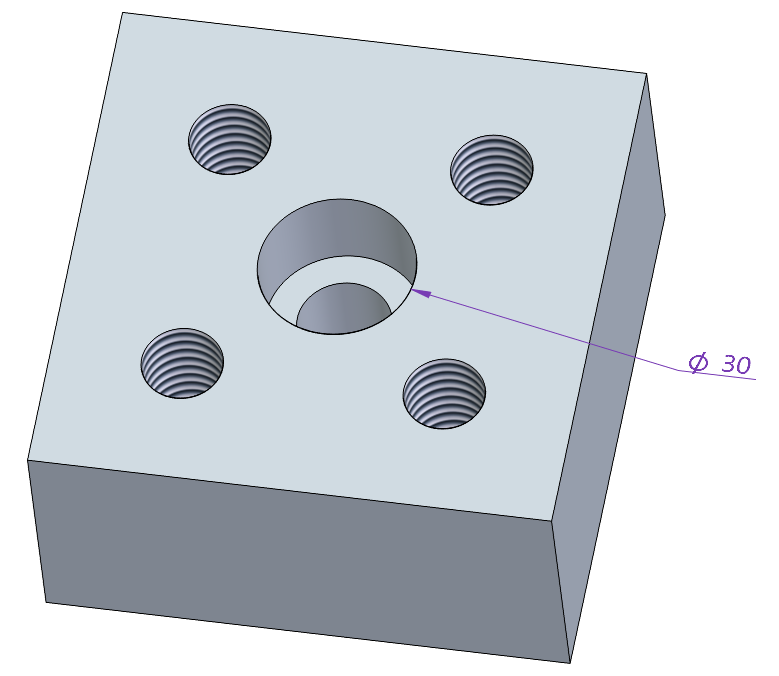
建立Excel工作表,由於CAD中僅能使用數學式而無法使用「邏輯判斷」,所以我們透過Excel來做「邏輯判斷」動作,如下圖,A欄位為「註解」,不影響控制、B欄位為「控制Solid Edge的項目」,在Excel中使用IF邏輯語法,若條件為真則輸出1(代表”關”)、若為假則輸出0(代表”開”)。將該B2欄位按下滑鼠右點選「複製」。
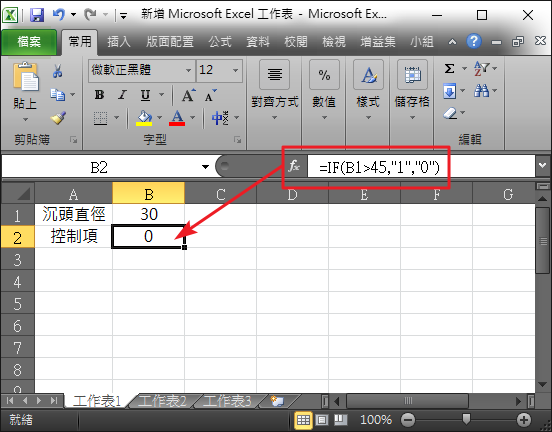
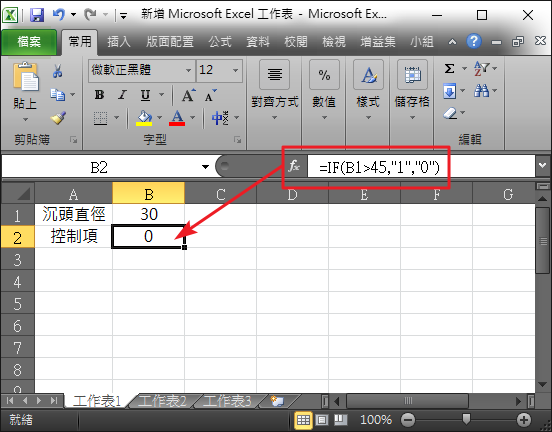
返回Solid Edge中,為了方便控制,可以先將要控制的特徵複選後於右鍵選單執行分組動作。在該群組的右鍵選單執行「新增抑制變數」。
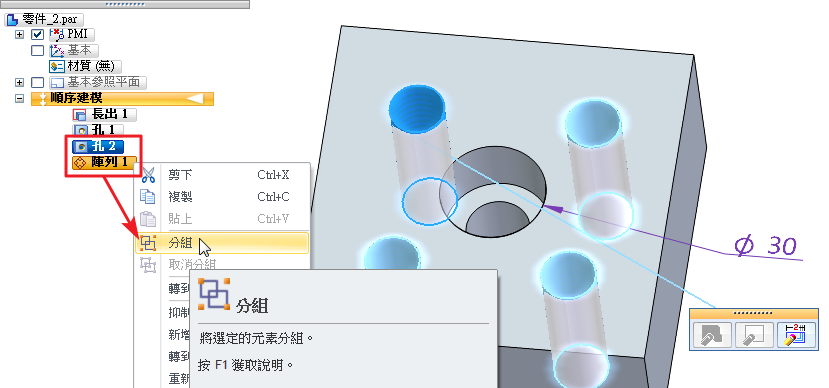
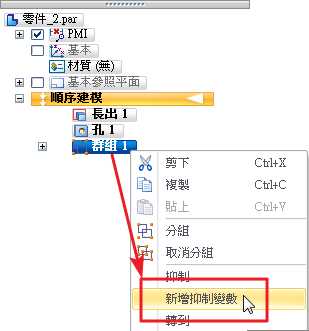
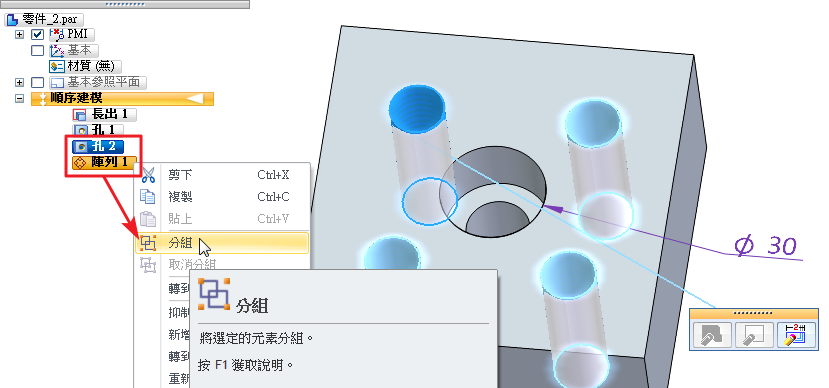
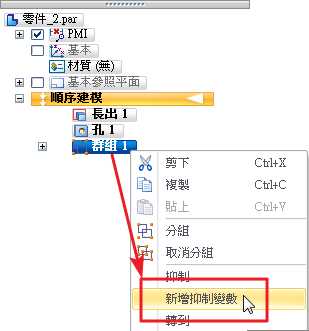
開啟變數表,這時可以看見多了一個「分組_1_抑制」的變數名稱,在後方的公式欄位於右鍵選單中點擊「貼上連結」,將方才於Excel中複製的B2欄位貼上。
※ B1欄位是控制沉頭孔直徑,也需同樣動作貼上孔_1_沉頭直徑的連結,該Excel需先存檔!!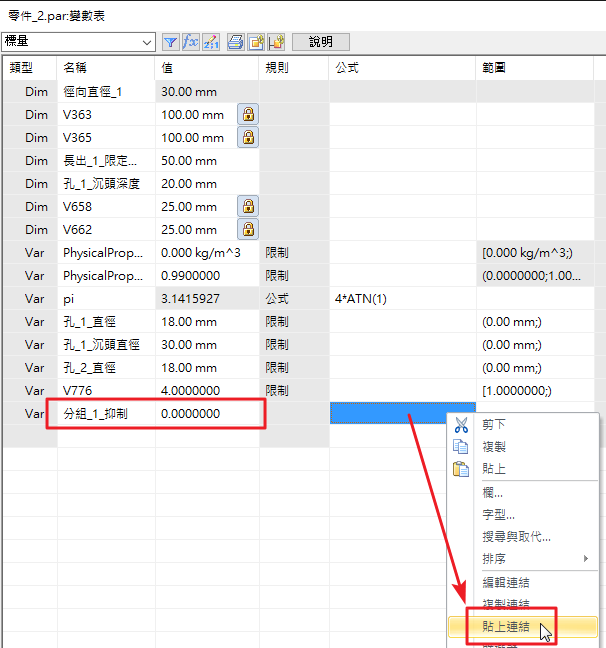
※ B1欄位是控制沉頭孔直徑,也需同樣動作貼上孔_1_沉頭直徑的連結,該Excel需先存檔!!
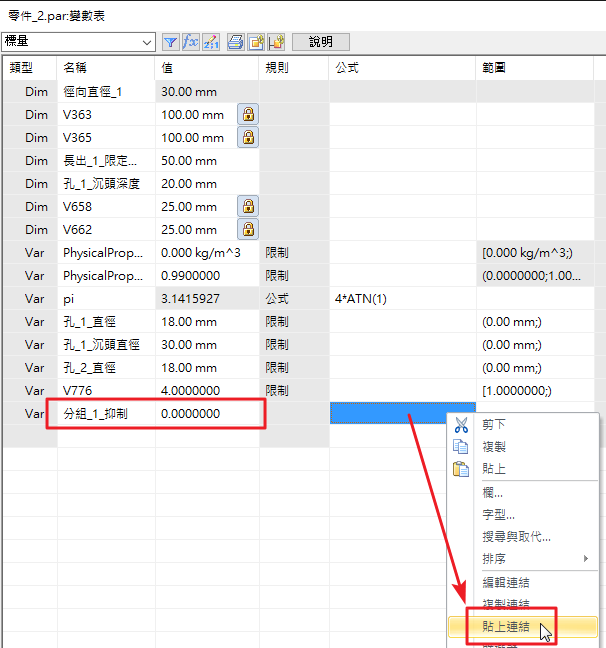
完成後的「變數表」應該會如下圖所示。
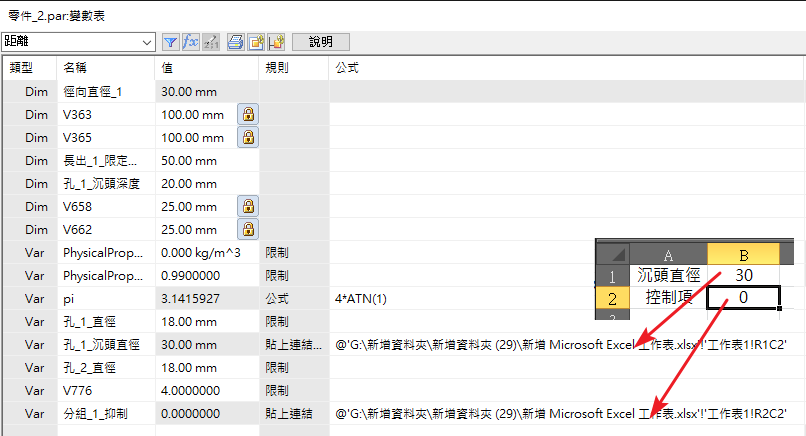
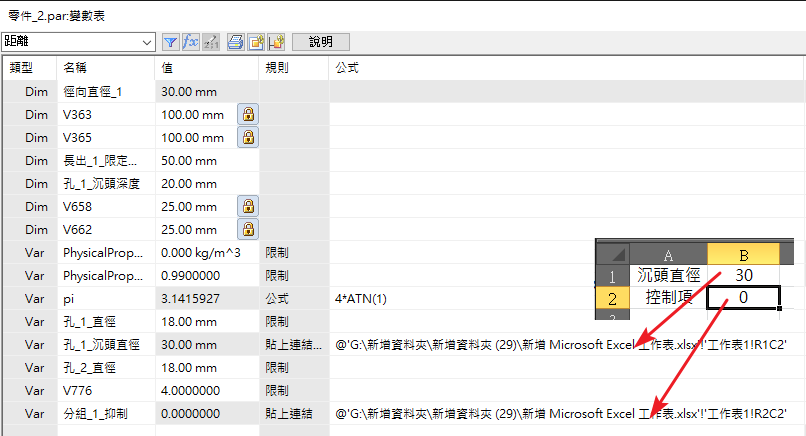
接著我們可以在Excel中故意輸入〝50〞的沉頭直徑來看看,是否吻合所設定的, 《大於45則取消螺紋孔》。
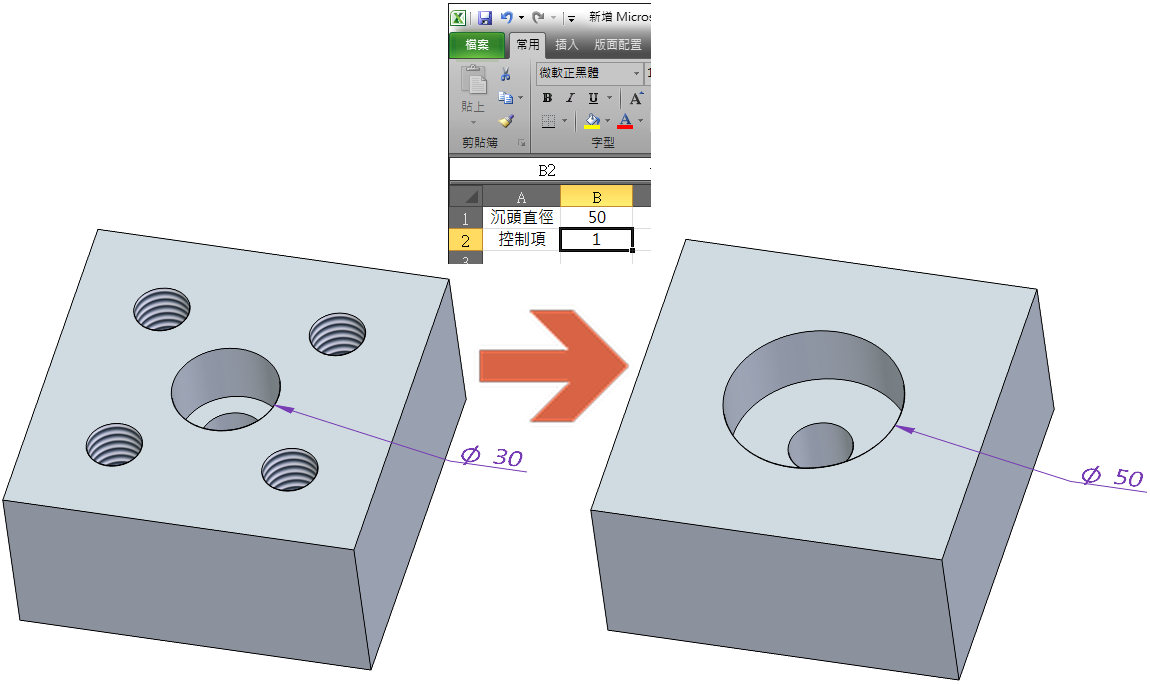
瞭解了之後就可以很簡單的利用「Excel」做「邏輯判斷」來控制Solid Edge在模型上的變化囉,這可以運用在複雜的參數化模型設計上,又不必傷腦筋做「二次開發」,是不是很方便呢! ...(完)
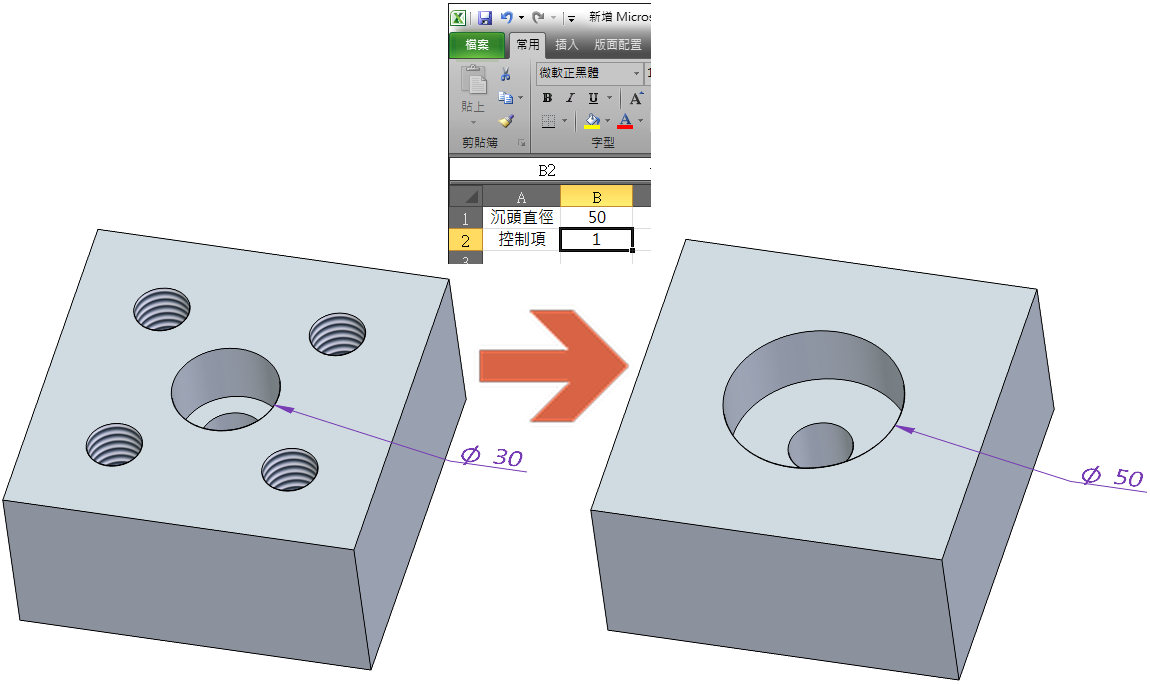
瞭解了之後就可以很簡單的利用「Excel」做「邏輯判斷」來控制Solid Edge在模型上的變化囉,這可以運用在複雜的參數化模型設計上,又不必傷腦筋做「二次開發」,是不是很方便呢! ...(完)
呂哲安 Andy

